ホームページ >システムチュートリアル >Windowsシリーズ >サイレントマイクの問題を解決する方法
サイレントマイクの問題を解決する方法
- WBOYWBOYWBOYWBOYWBOYWBOYWBOYWBOYWBOYWBOYWBOYWBOYWB転載
- 2024-01-01 15:29:161331ブラウズ
ゲームでも仕事でも、コンピューターを使用するときは常にマイクが必要ですが、時々マイクから音が出ないことがあります。何が起こっているのでしょうか?ドライバーが壊れている可能性もありますので、以下で具体的な対処法を見ていきましょう。

マイクから音が出ない場合の解決策
1. まず、マイクが損傷しておらず、マイクが接続されていることを確認します。コンピュータを正しく接続し、コンピュータと自分自身のマイクの音量が使用する音声ソフトウェアでオフになっていないことを確認してください
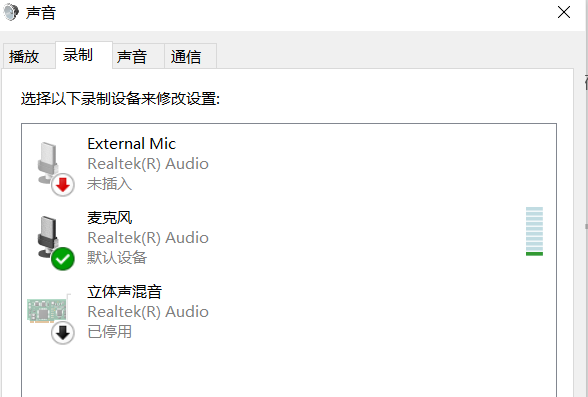
2. Win R を押して実行パネルをポップアップします。 , 「devmgmt.msc」と入力し、[OK
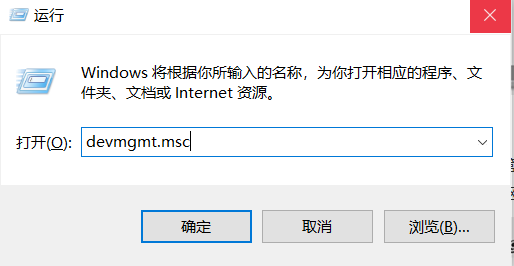
3. デバイス マネージャーでサウンド、ビデオ、およびゲーム コントローラーを展開し、疑問符または感嘆符の付いた項目があるかどうかを確認します。そのため、ドライバー ウィザードを使用してサウンド カード ドライバーをアップグレードし、コンピューターを再起動します

以上がサイレントマイクの問題を解決する方法の詳細内容です。詳細については、PHP 中国語 Web サイトの他の関連記事を参照してください。
声明:
この記事はsomode.comで複製されています。侵害がある場合は、admin@php.cn までご連絡ください。

